Создание локального репозитория
Теперь давайте создадим локальный репозиторий и поместим его под контроль версий Git, чтобы мы могли использовать его на протяжении оставшейся части этого руководства.
Если вы до сих пор следовали руководству по установке, вернитесь в окно приложения Sourcetree или откройте его, запустив приложение. Затем нажмите «New…» (Новый…) в левом верхнем углу окна списка закладок. Либо можно выбрать «File > New» (Файл > Новый) в панели меню.
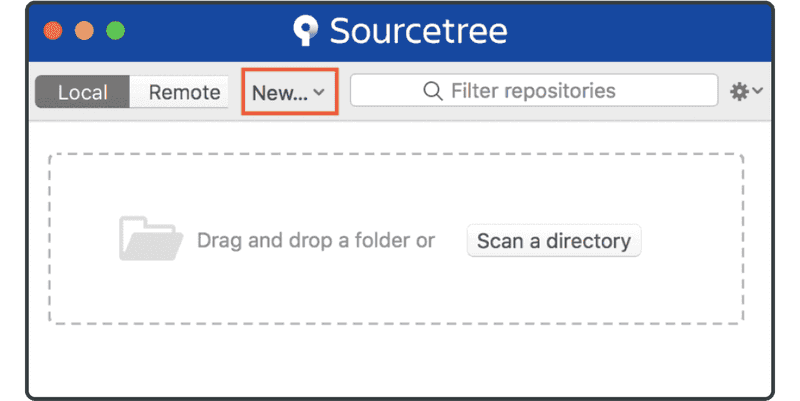
Выберите «Create Local Repository» (Создание локального репозитория).
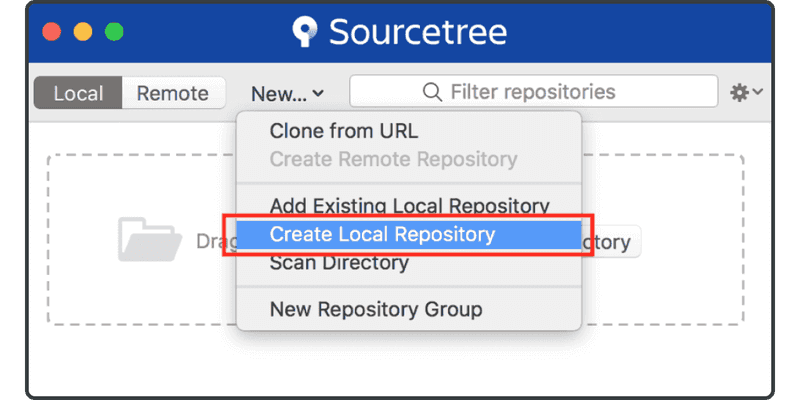
Введите имя целевого каталога tutorial, чтобы создать локальный репозиторий. Если каталог еще не существует, Sourcetree создаст его для вас.
Убедитесь, что путь к репозиторию соответствует необходимому. Sourcetree может выбрать ваш домашний каталог по умолчанию. Будьте внимательны и не инициализируйте репозиторий Git в своем домашнем каталоге; в противном случае может пройти некоторое время, прежде чем Sourcetree завершит его индексирование, после чего репозиторий будет отображаться как непустой. Если в поле «Destination Path» (Путь назначения) указан ваш домашний каталог, обязательно добавьте «/tutorial» в конце, чтобы указать Sourcetree создать там новый пустой каталог. Наконец, нажмите кнопку «Create» (Создать).
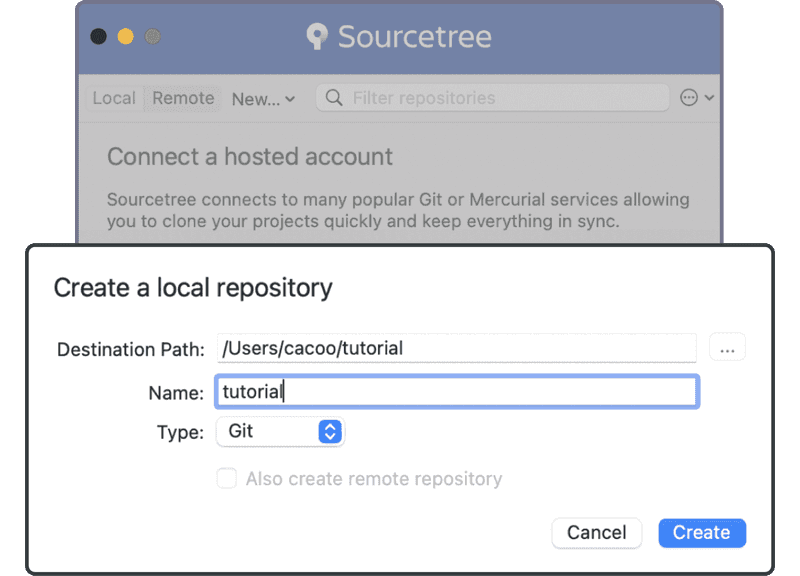
Новый репозиторий теперь будет в списке закладок.
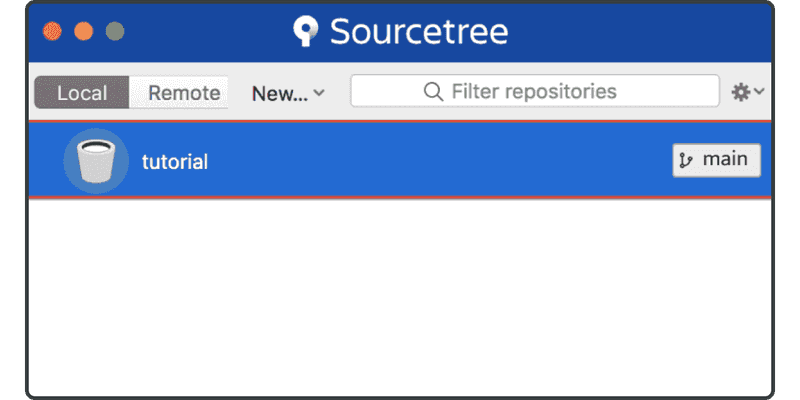
Теперь вы готовы зафиксировать файлы в репозитории.